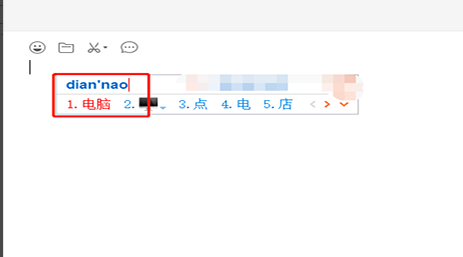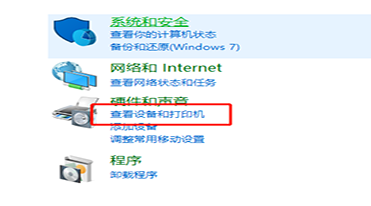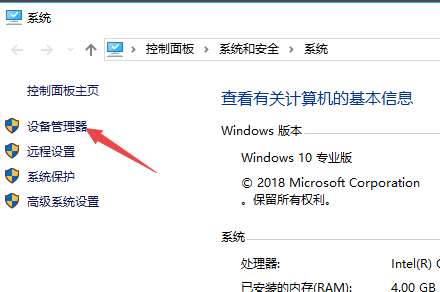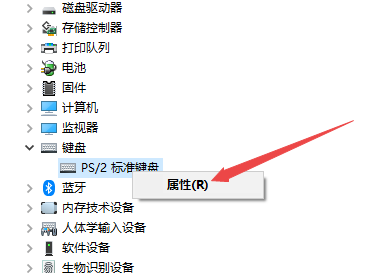win7电脑的键盘错乱了怎么办
时间:2024-03-11 | 作者: | 阅读:0win7电脑的键盘错乱了解决方法
1、找到fn键和insert、numlk键。
在我们的电脑的键盘上仔细观察一下,找到fn键和insert、numlk键,这3个键如果是随意被按了的话,打字的时候是会出现混乱的。
2、按键操作。
找到这个三个键之后,我们先按住fn这个键,然后按住“insert”键或者是numlk这个键就可以了。
3、测试。
接着打开我们的文本输入框,在任意的地方进行打字试一下,就可以发现打字已经正常了。
4、找到控制面板。
但是有时候我们按照以上的方法未必能够解决键盘打字混乱的问题,在桌面的开始位置,找到“windows系统”,展开,找到“控制面板”。
5、找到设备和打印机。
进入了控制面板之后,在众多的菜单中找到“设备和打印机”,双击打开进入设备和打印机的界面。
6、点击“设备管理器”。
进入了设备和打印机的界面之后,在顶部找到“文件”,点击它,找到“设备管理器”并点击。
7、更新驱动程序。
进入了设备管理器之后,找到“键盘”,然后展开,找到“标准键盘”,然后右键单击,在弹出的菜单中选择“更新驱动程序”即可。
来源:https://www.somode.com/course/6085.html
免责声明:文中图文均来自网络,如有侵权请联系删除,心愿游戏发布此文仅为传递信息,不代表心愿游戏认同其观点或证实其描述。
相关文章
更多-

- 3399元 CHERRY推出PIXIU 99机械键盘:第三代MX轴体 DSS悬浮结构
- 时间:2025-11-03
-

- 七彩虹星驰87铝合金磁轴电竞键盘首发499元起:8000Hz超高有线回报率
- 时间:2025-10-31
-

- 一颗4万元!深圳一公司给优秀员工奖黄金键帽
- 时间:2025-10-24
-

- 罗技推出K868灵砚系列键盘:550天超长续航 首发399元
- 时间:2025-09-23
-

- 罗技G515 RAPID TKL矮磁轴键盘上市:黑白双色首发1299元
- 时间:2025-09-23
-

- Steam Deck塞进苹果妙控键盘:秒变便携游戏PC
- 时间:2025-06-08
-

- 中文互联网梗大杂烩恶搞游戏《超级键盘侠》现已推出试玩Demo
- 时间:2024-06-06
-

- 电脑键盘哪个键可以直接关机
- 时间:2024-02-02
精选合集
更多大家都在玩
大家都在看
更多-

- 四字骚气网名男生霸气(精选100个)
- 时间:2025-12-23
-
- 快手直播遭黑灰产规模化攻击 安全专家解析自动化攻击新趋势
- 时间:2025-12-23
-
- qq飞车什么模式多经验
- 时间:2025-12-23
-
- 熊出没之探险日记第43集剧情介绍
- 时间:2025-12-23
-

- 暗黑4痛楚精华效果一看
- 时间:2025-12-23
-

- 暗黑4苦痛精华效果一看
- 时间:2025-12-23
-

- DNF2026魔皇毕业附魔选择
- 时间:2025-12-23
-

- DNF2026血法毕业附魔选择
- 时间:2025-12-23